

Како уклонити исправке у оперативном систему Виндовс 10 ако се оперативни систем не покреће
Наравно, у овом случају то можете учинити без враћања оригиналних поставки, а још више без потпуне поновне инсталације оперативног система. Потребно је само да уклоните једну или више новијих исправки у систему Виндовс 10, које су вероватно инсталиране са грешкама, то можете учинити чак и ако се Виндовс не покреће. Након уклањања исправки, можете да креирате тачку за опоравак и ручно инсталирате најновију исправку. То је врло лако направити. Нудим две опције, одаберите ону која вам највише одговара. На пример, узмите клијентски лаптоп са системом Виндовс 10 верзије 1809 (градите 17763.379),
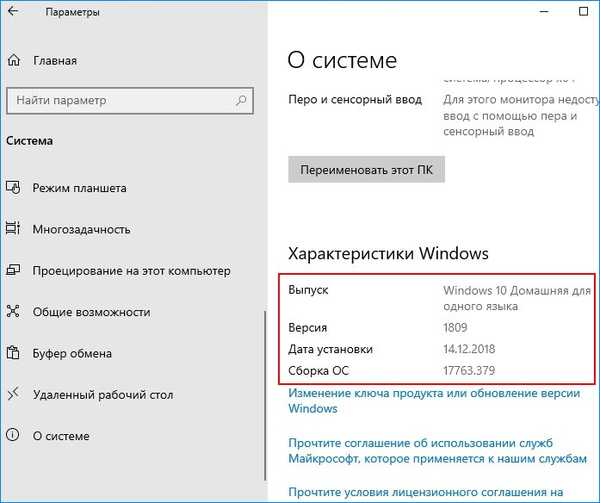
са најновијим кумулативним ажурирањем КБ4489899 (додељује десети број верзије Виндовс-а 17763.379)
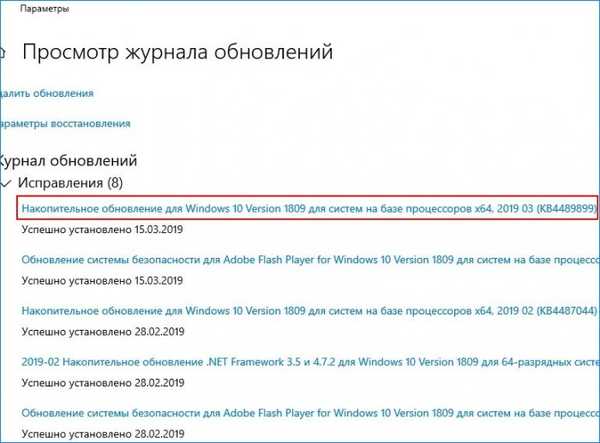
Уклањање било какве исправке у оперативном систему је врло једноставно и о томе постоји посебан чланак..
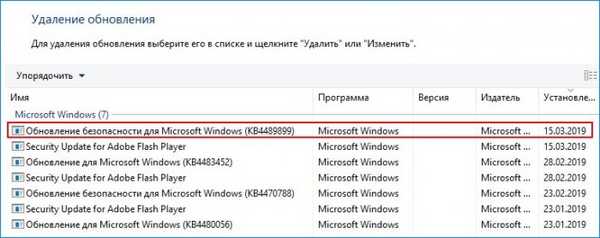
Метода број 1. Направимо покретачки УСБ флеш уређај са системом Виндовс 10 и уз њега учитавамо проблематични рачунар или лаптоп.
Следеће.
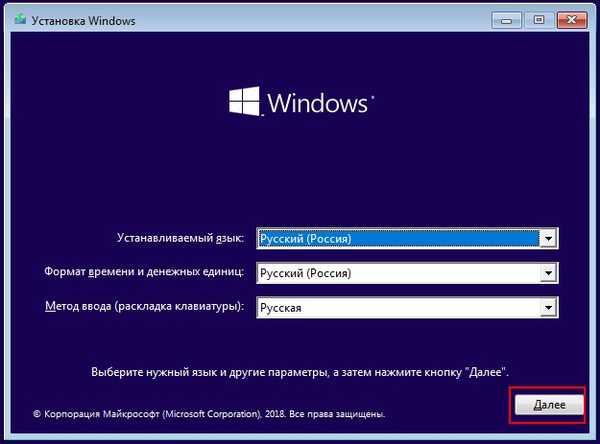
Опоравак система.
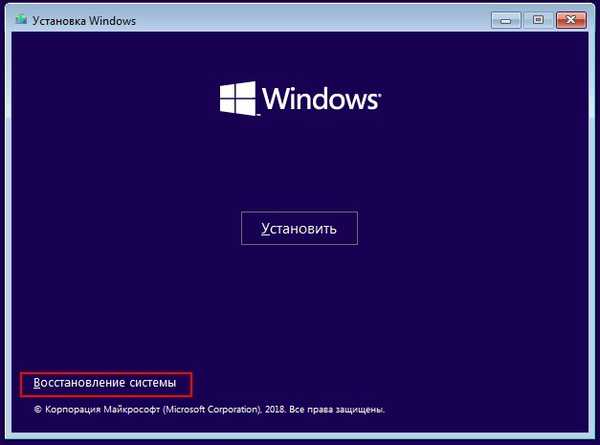
Решавање проблема.

Уклоните ажурирања.

Избриши последњу исправку.

Виндовс 10.

Избришите хитну исправку.


Готово.

Поново покрените систем и уђите у оперативни систем.

Метода број 2.
Креирајте Мицрософтов сет алата за дијагностику и опоравак за покретање (МСДаРТ) и покрените систем са нашег рачунара.
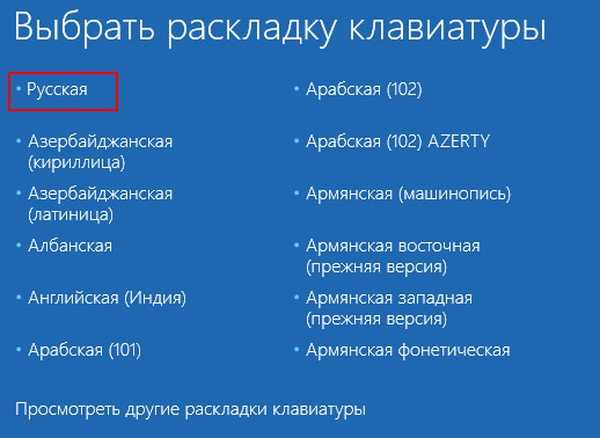
Дијагностика.
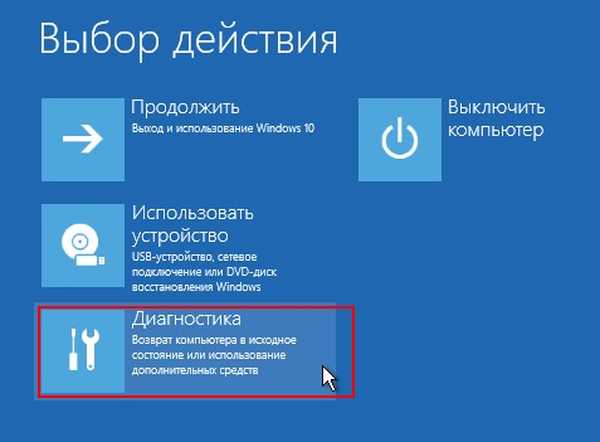
Мицрософт Алат за дијагностику и опоравак (МСДаРТ)
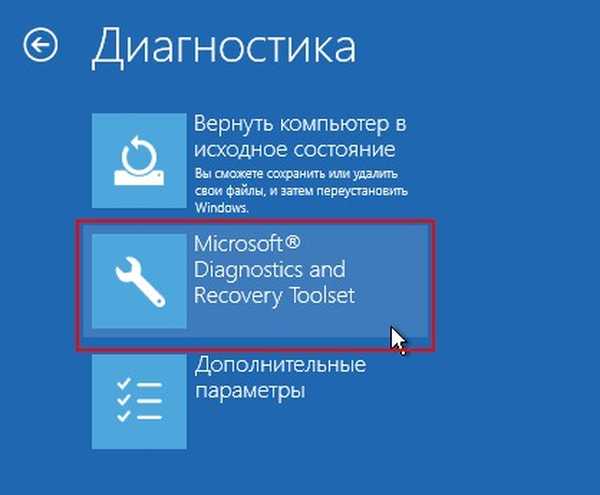
Виндовс 10.

Деинсталирајте исправке.
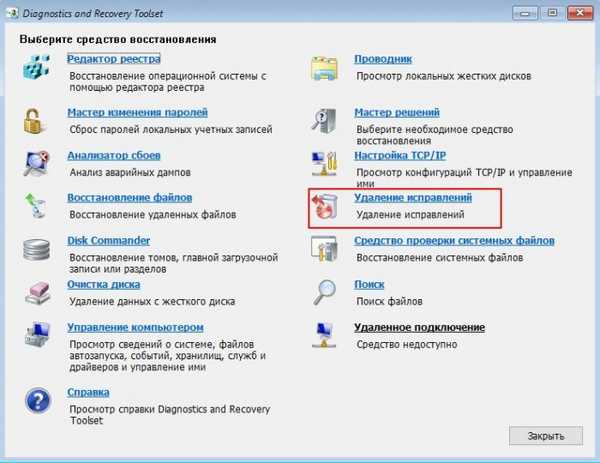
Означавамо најновију исправку „Пакета за РоллупФик“ и кликнемо „Даље“.
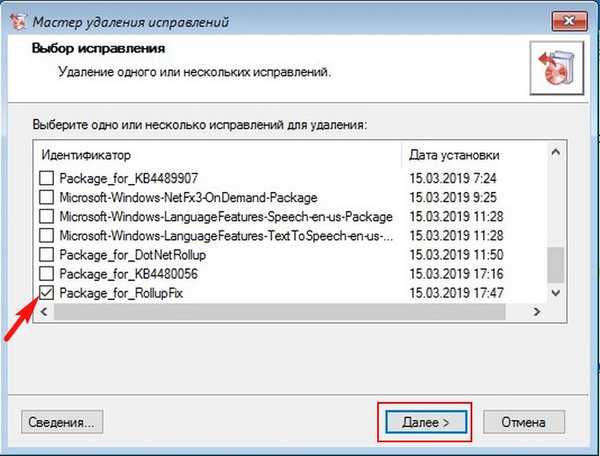
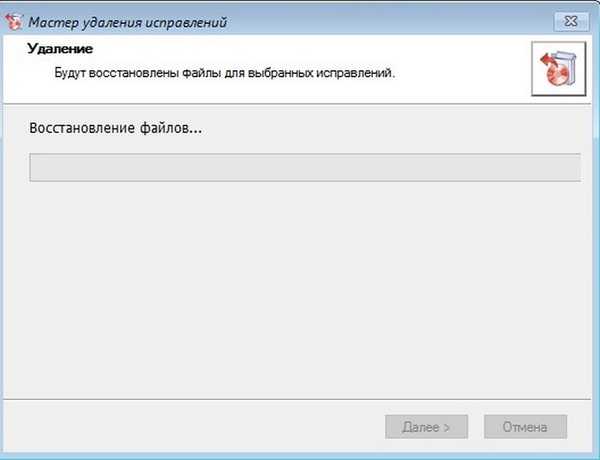
Следеће.
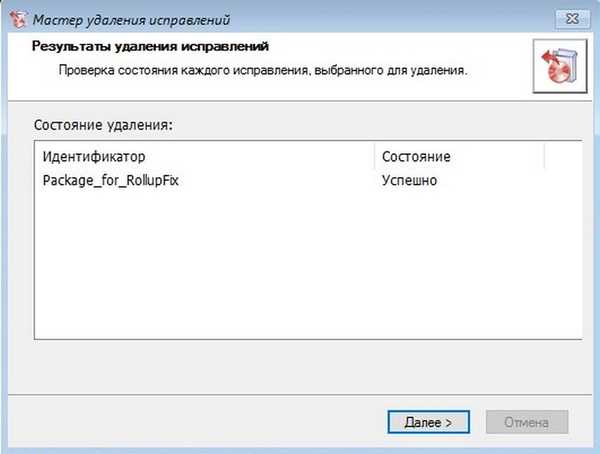
Готово.
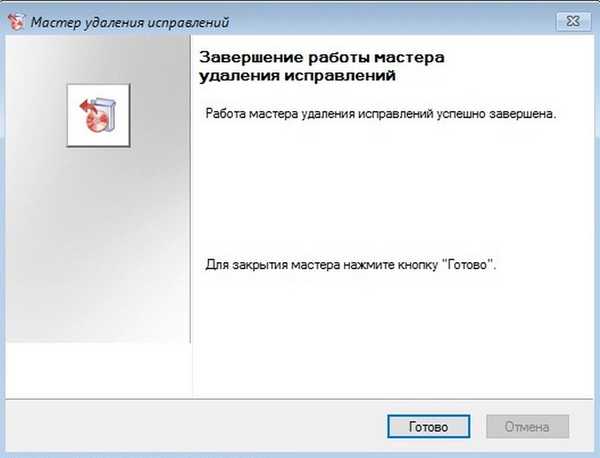
Поново покрените систем.

Ознаке чланака: Виндовс Упдатес МСДаРТ











